Zeitleiste Software-Symbole
Die Edraw Zeitleisten-Software bietet Ihnen viele spezielle Formen, die in Zeitleisten-Diagrammen verwendet werden, z.B. Zeitleiste, geteilte Zeitleiste, zylindrische Zeitleiste, Diamant-Meilenstein, Kreis-Meilenstein, Rechteck-Meilenstein, Dreieck-Meilenstein, Punkt-Meilenstein, leerer Meilenstein, Linien-Meilenstein, Multi-Style-Meilenstein, Punkt-Mission, Zylinder-Intervall und Seitenklammer, etc.
Zeitleisten Software-Symbole
Zeitleisten Software-Formen
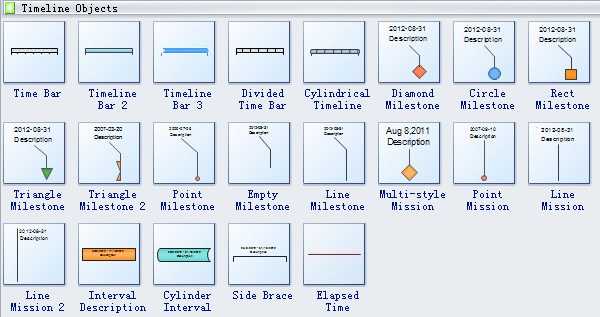
Zeitleisten-Softwareformen wie Linienleiste, Zeitleiste, geteilte Zeitleiste, zylindrische Zeitleiste, Diamant-Meilenstein, Kreis-Meilenstein, Rechteck-Meilenstein, Dreieck-Meilenstein, Punkt-Meilenstein, leerer Meilenstein, Linien-Meilenstein, Multi-Style-Meilenstein, Punkt-Mission, Zylinder-Intervall und Seitenklammer und mehr sind hier verfügbar.
Zeitbalken bezieht sich auf einen Balken, der eine bestimmte Zeitspanne darstellt.
Die Seitenstrebe ist die Strebe, die ein Schwanken von vorne nach hinten verhindern soll.
Die verstrichene Zeit ist die Zeit oder die Differenz zwischen einer Anfangszeit und einer Endzeit.
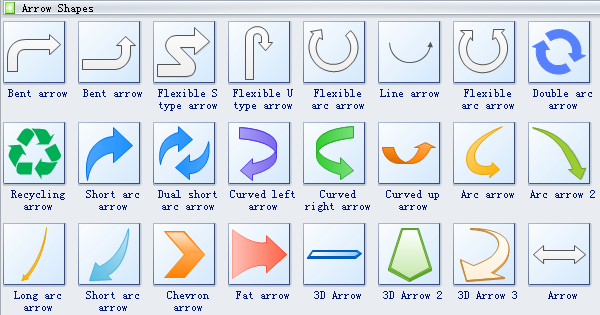
Der Chevron-Pfeil ist ein V-förmiger Pfeil.

Die Pfeile zeigen, was in der Informatik als "Kontrollfluss" bezeichnet wird. Ein Pfeil, der von einem Symbol ausgeht und an einem anderen Symbol endet, bedeutet, dass der Fluss zu dem Symbol geht, auf das der Pfeil zeigt.
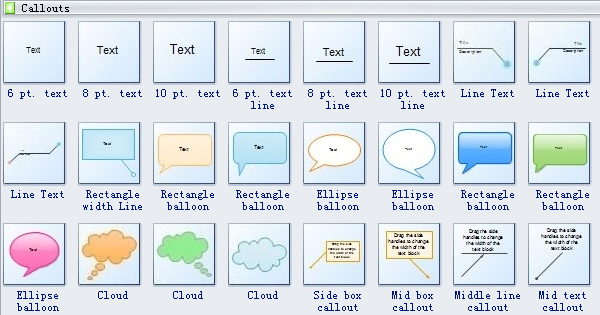
Ellipse-Ballon ist ein Ballon mit Ellipsenform.
Wie man die Symbole der Zeitleisten-Software verwendet
Folgen Sie den einfachen Schritten unten, um diese Gruppe von Symbolen anzuwenden.
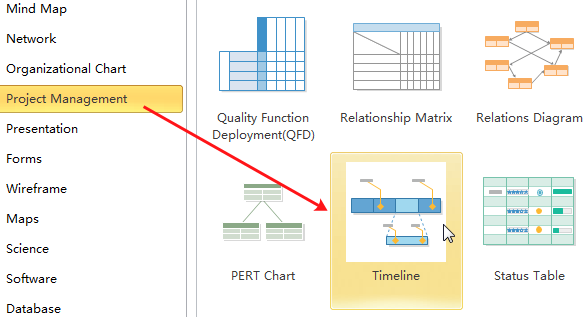
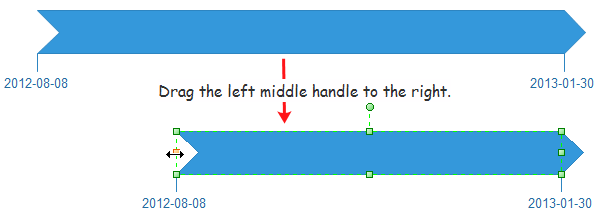
Außerdem können Sie sie über die schwebende Aktionstaste und die gelben Steuergriffe flexibler einstellen. Sehen Sie sich die folgenden Abbildungen an.
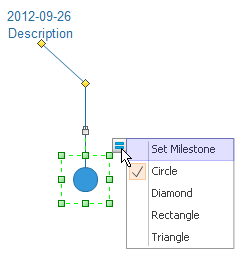
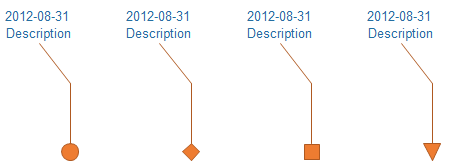
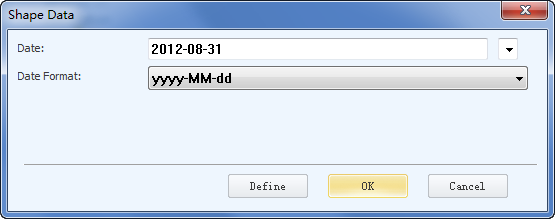
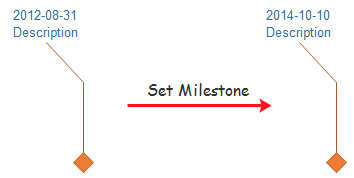
Benötigen Sie frisch aussehende Zeitleisten-Software-Symbole für Ihr Design? Diese Symbole für die Zeitleiste lassen sich im Handumdrehen einfügen. Und ihre gestochen scharfen, feinen Details sorgen für spektakuläre, leicht verständliche Diagramme und Präsentationen für Ihre Kunden.
Wie man eine Zeitleiste zeichnet
Zeitleiste Beispiele, kostenlose Vorlagen verfügbar
EdrawMax: Die intelligente Wahl für die Erstellung von Diagrammen
-
Automatisierte Diagramme mit KI-Unterstützung
- Über 210 Arten von Diagrammen mühelos erstellen
- Verschiedene Vorlagen & Symbole um Ihre Bedürfnisse
- Drag & Drop-Schnittstelle und einfach zu bedienen
- Jedes Detail mit intelligenten und dynamischen Toolkits anpassen
- Kompatibel mit einer Vielzahl von Dateiformaten, wie MS-Office, Visio, PDF, usw
- Diagramme exportieren, drucken und teilen